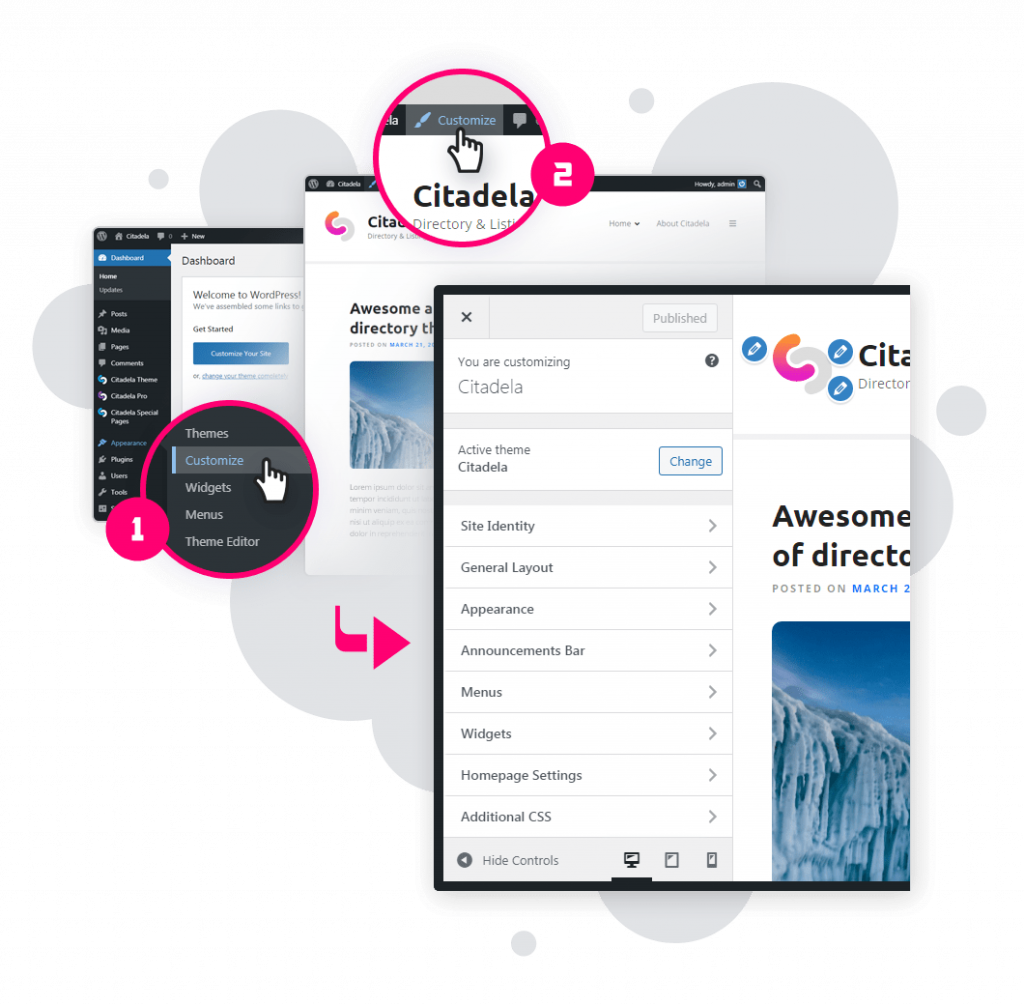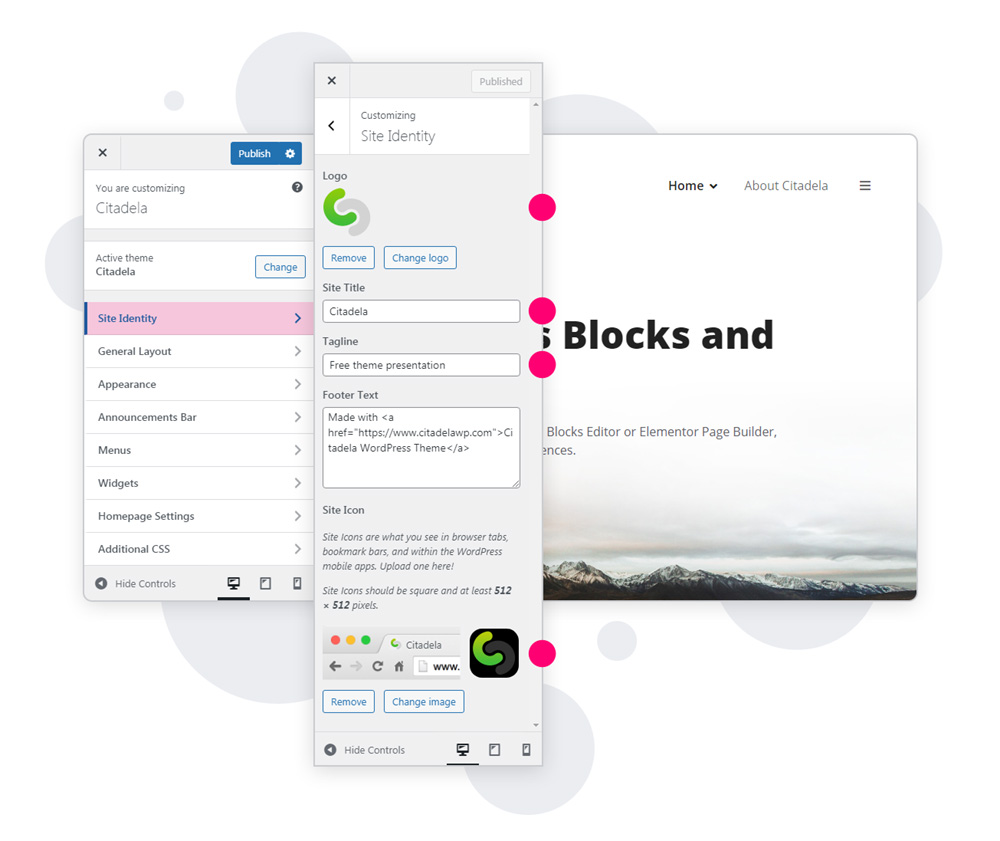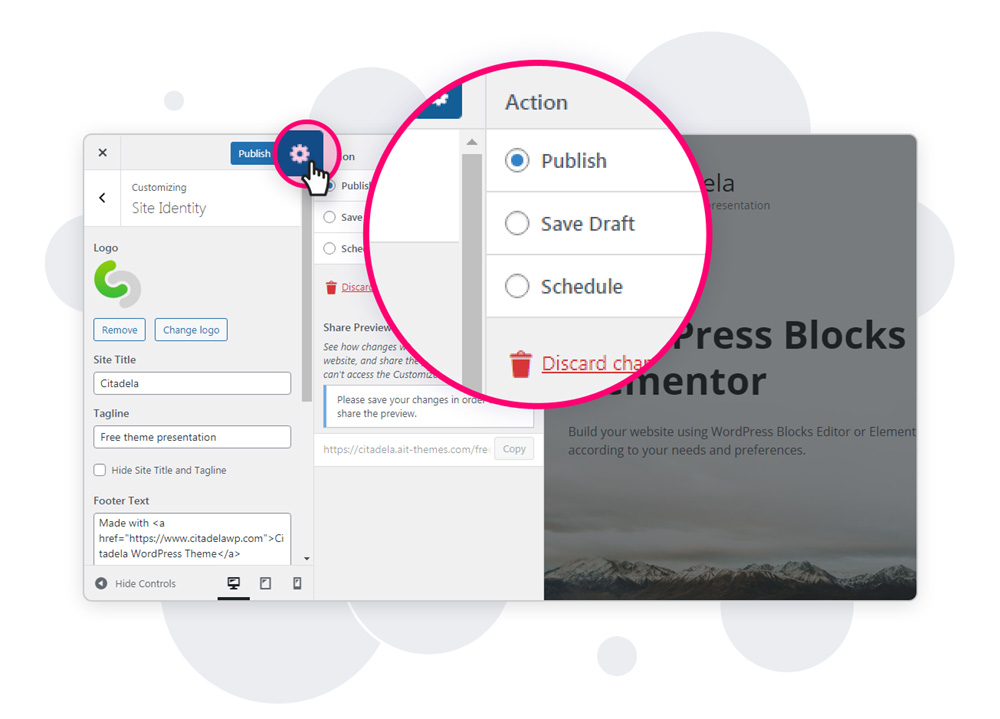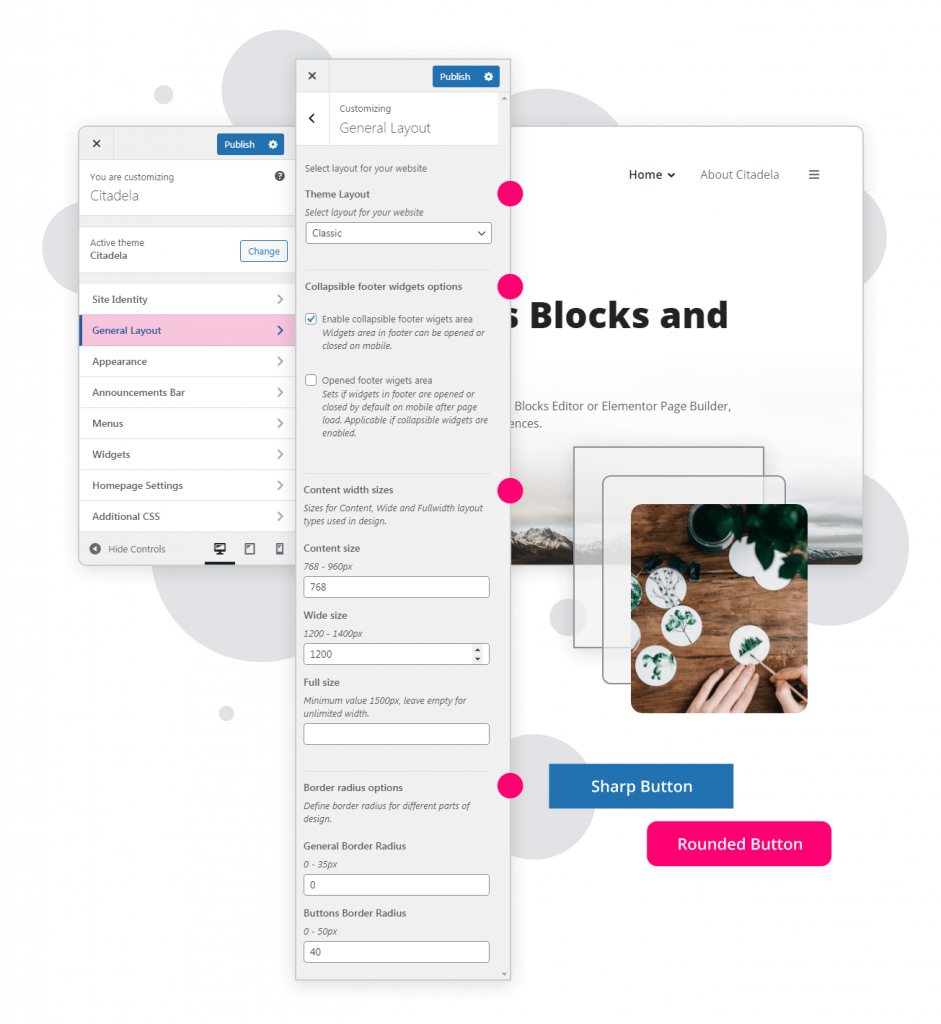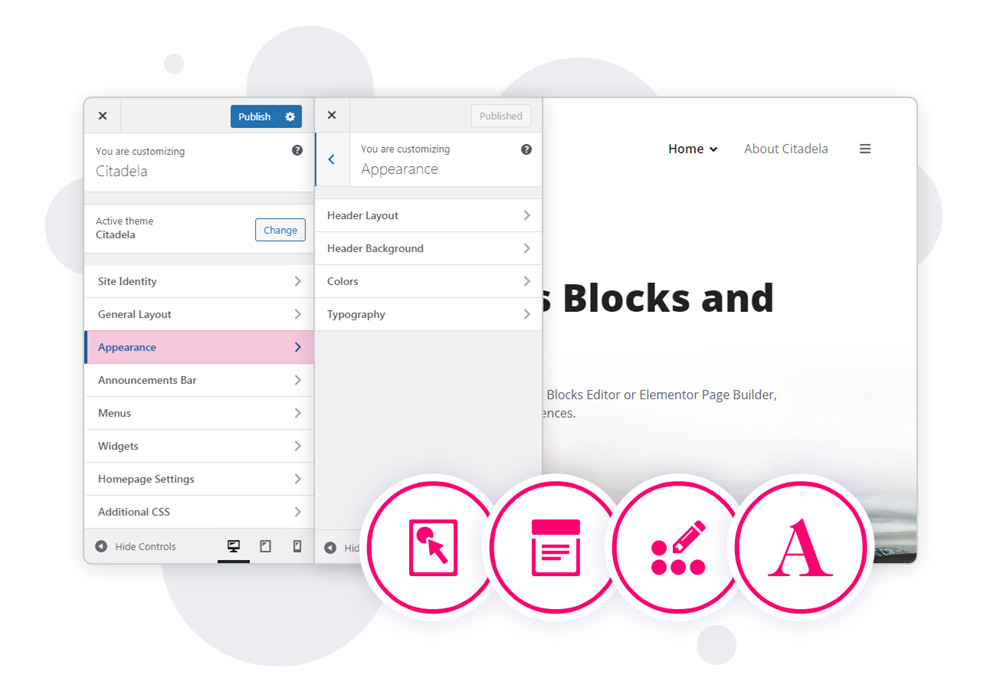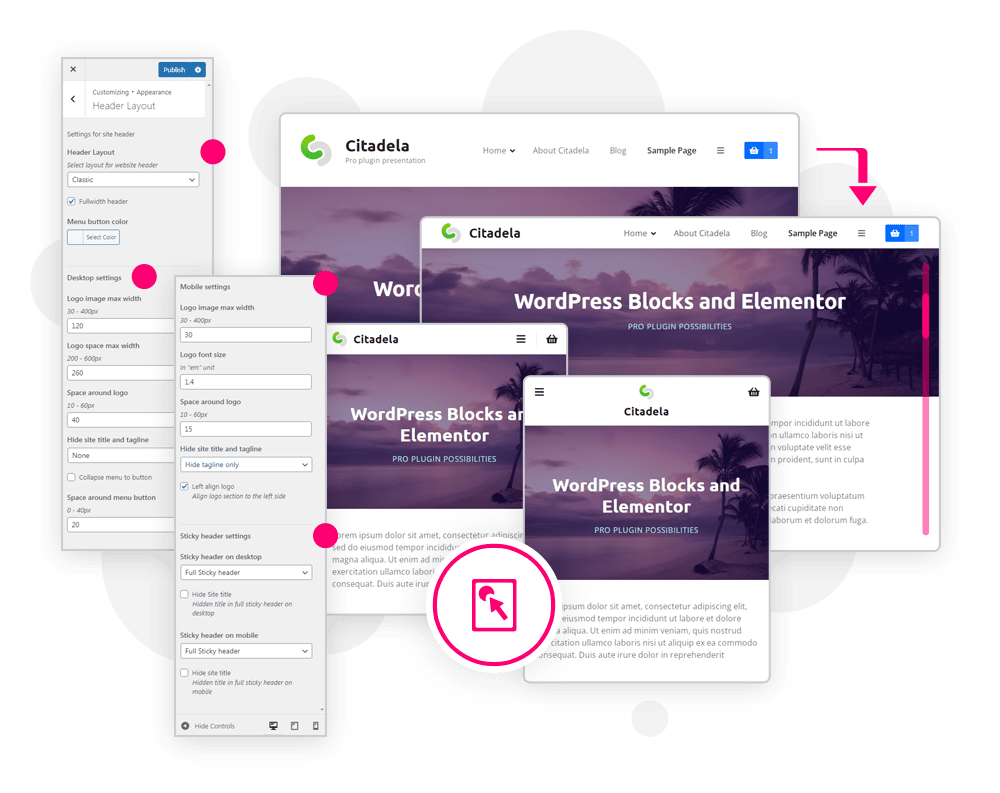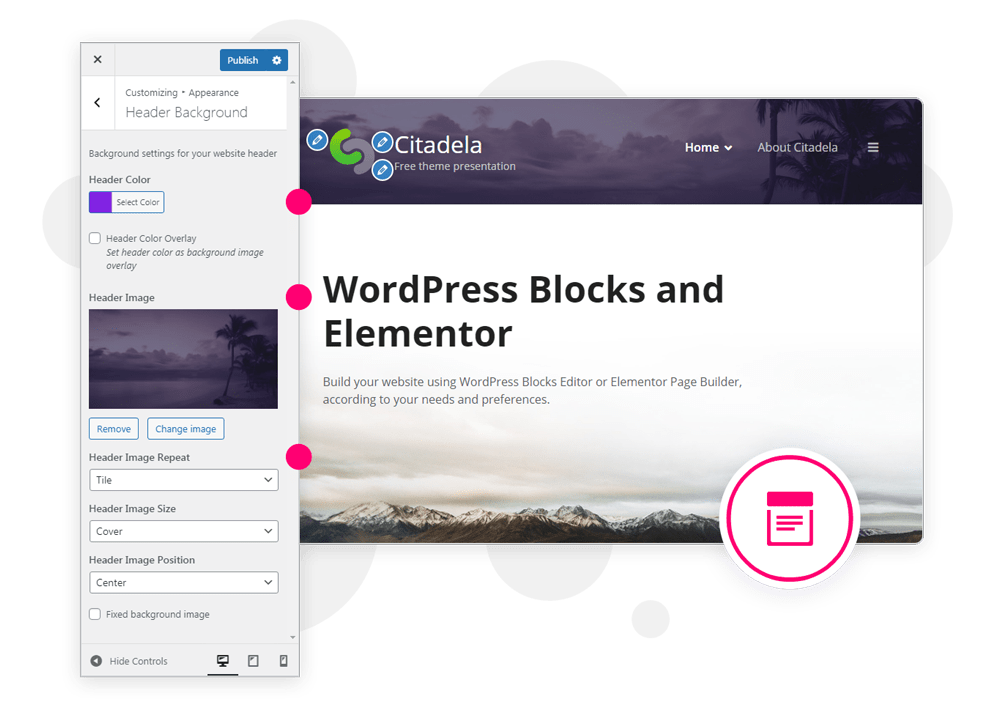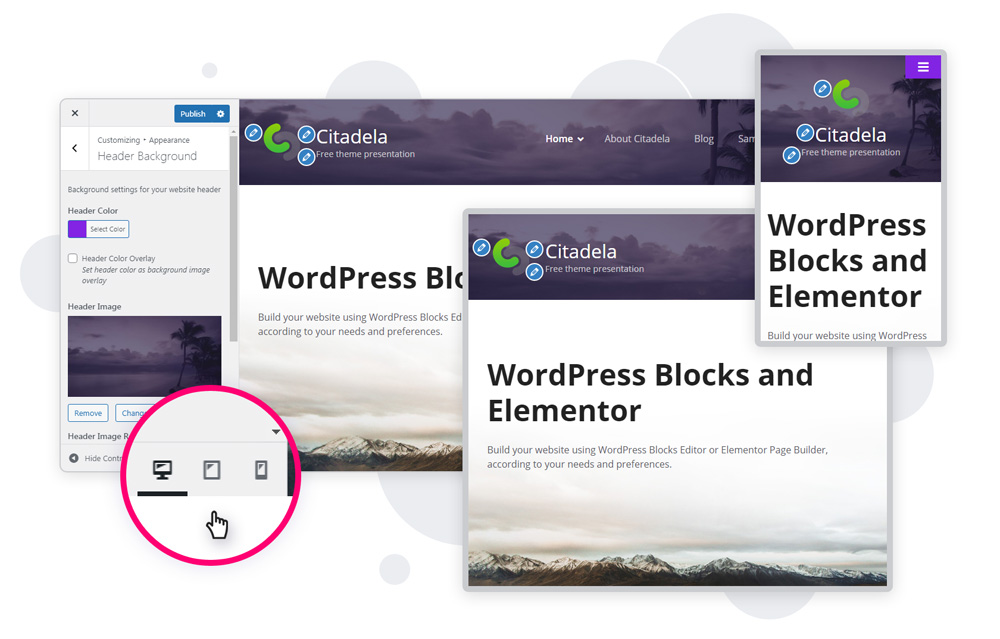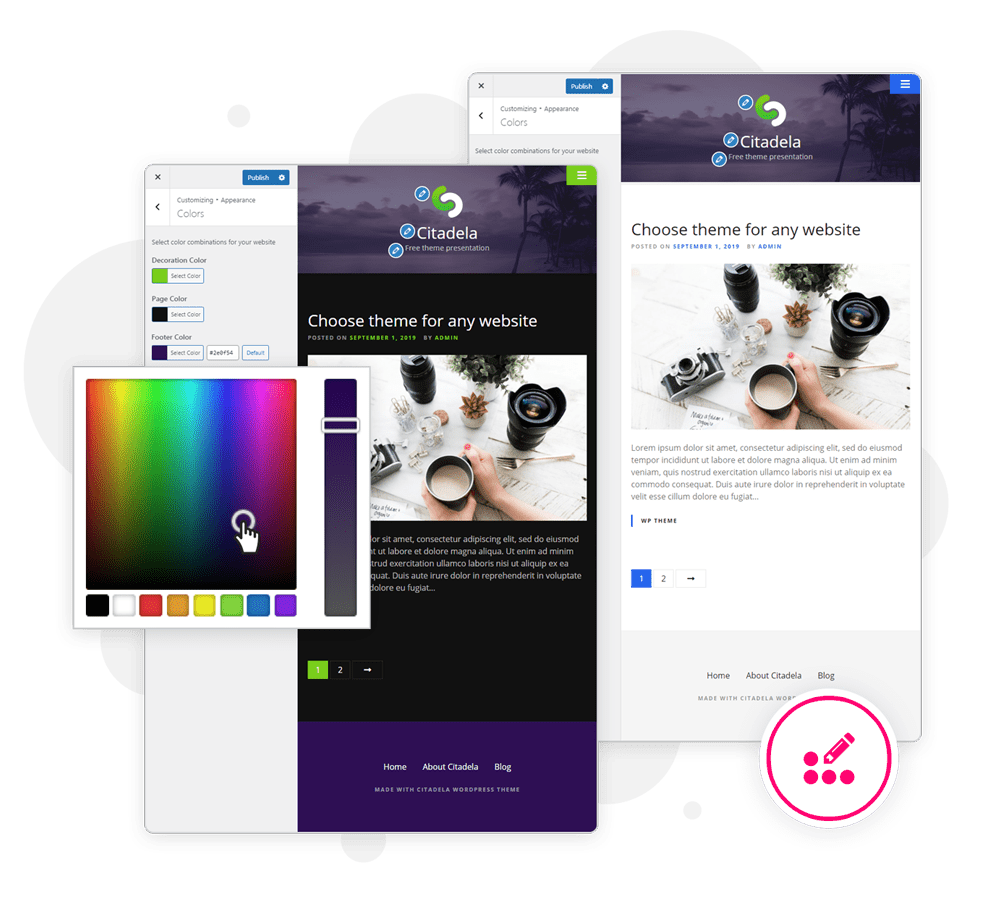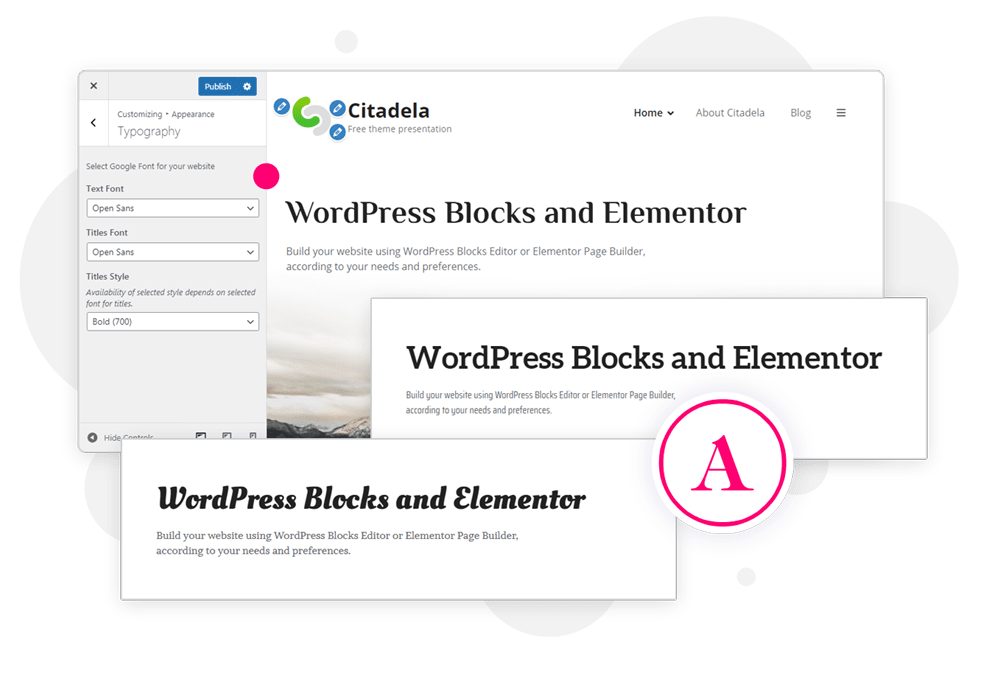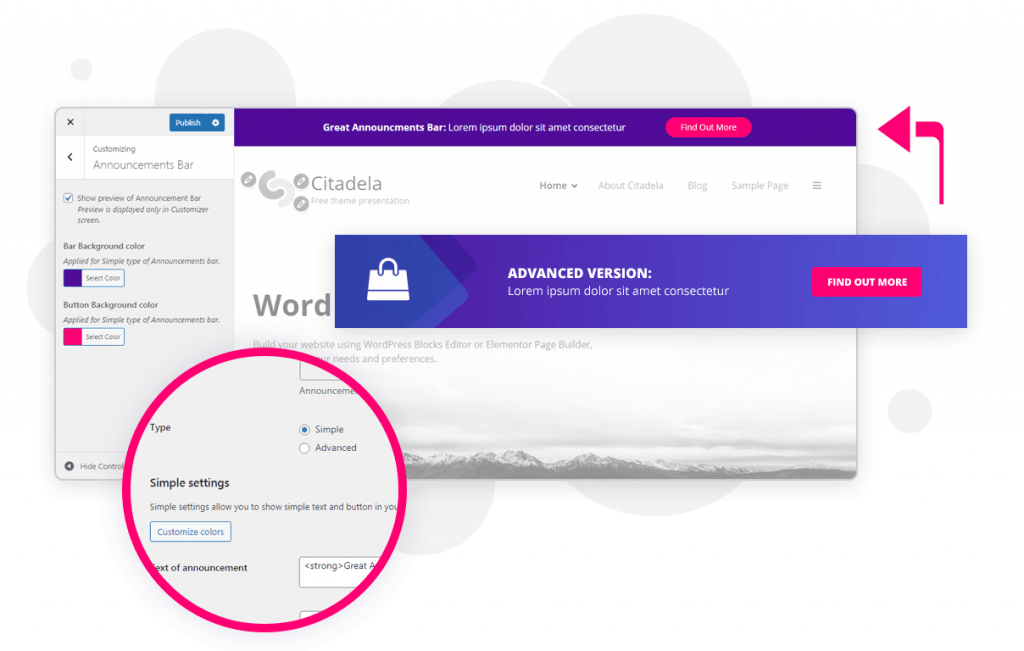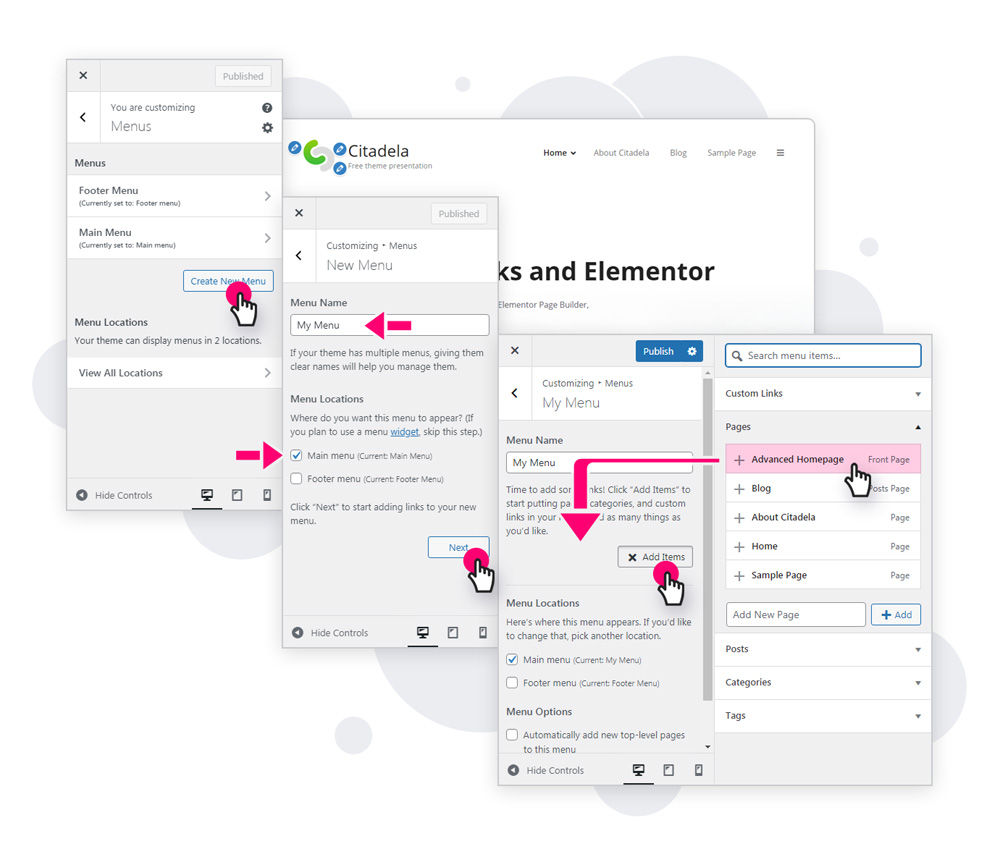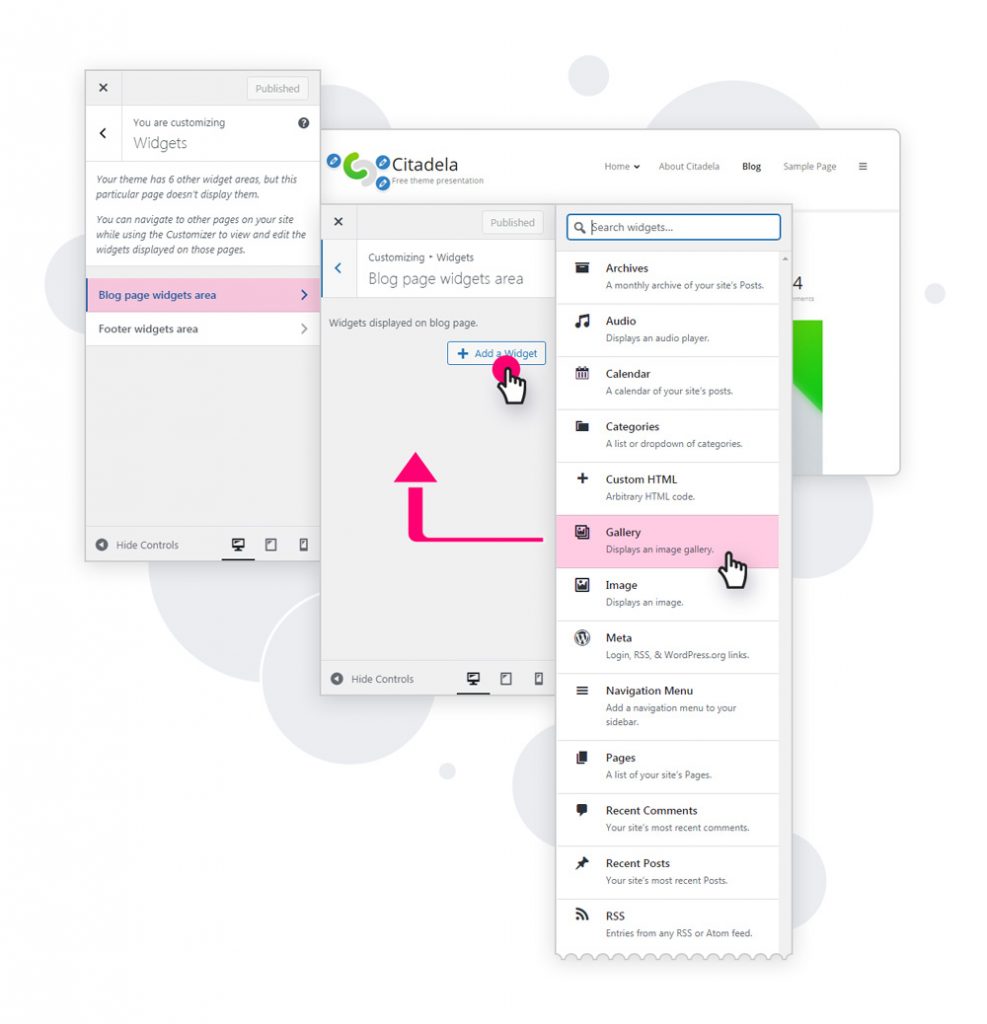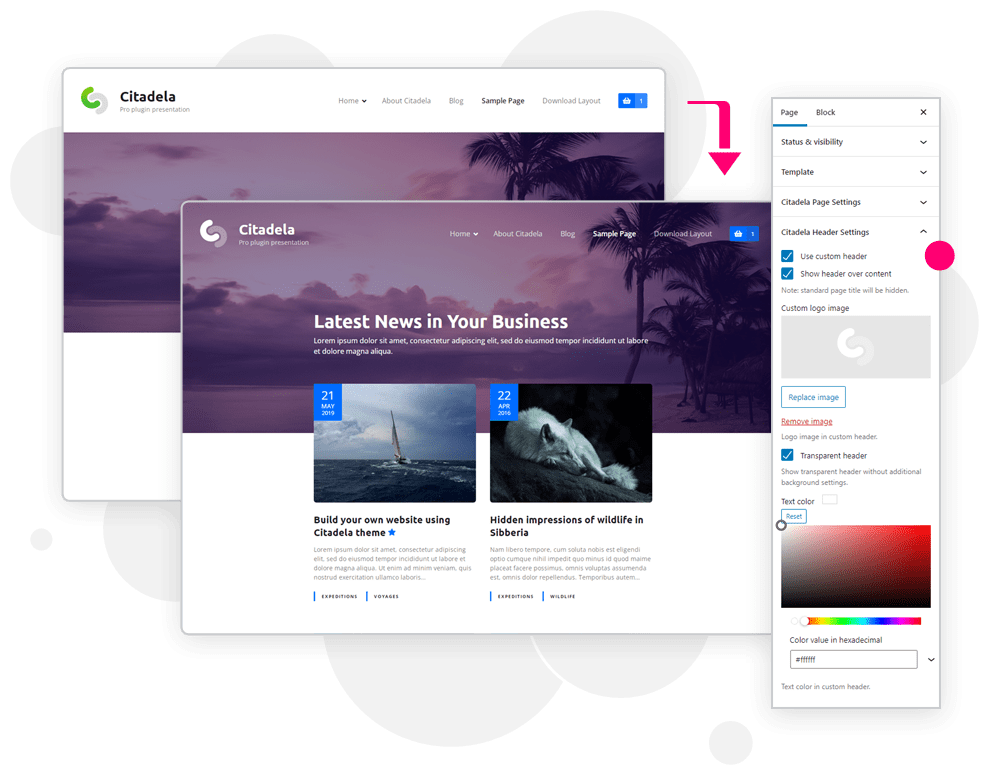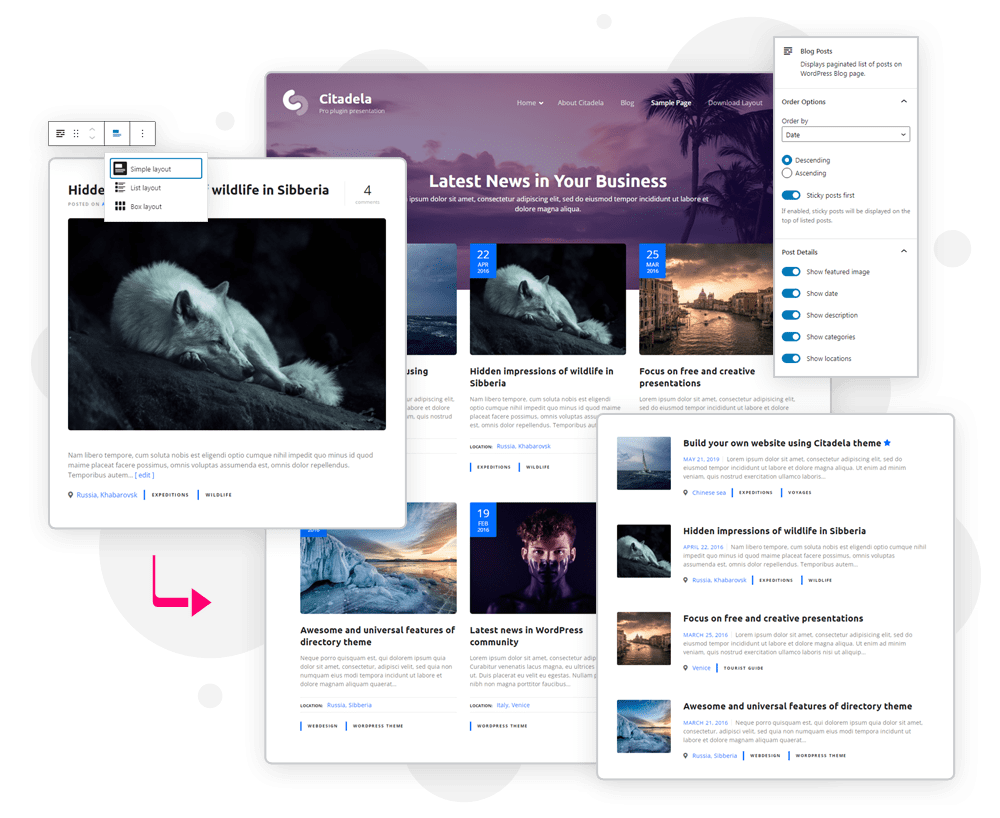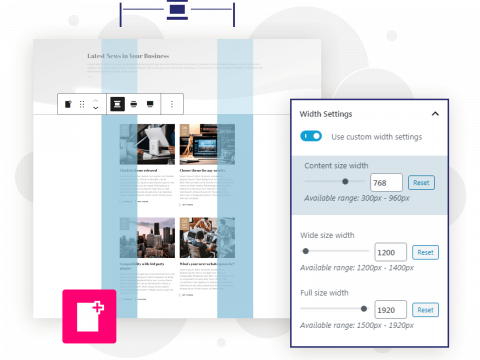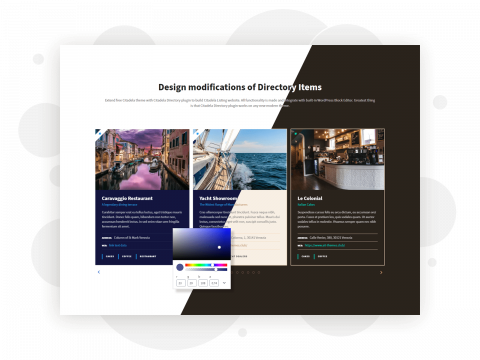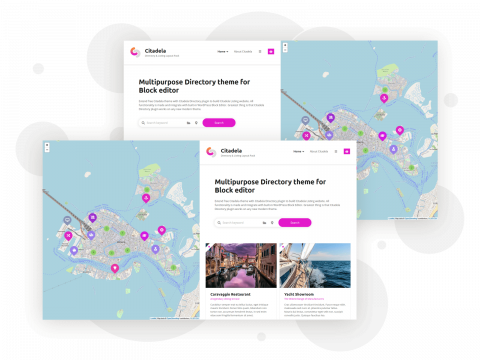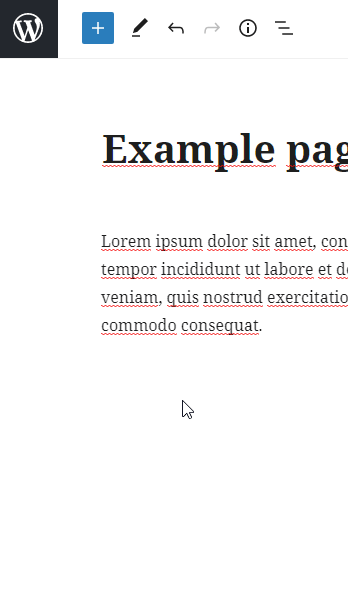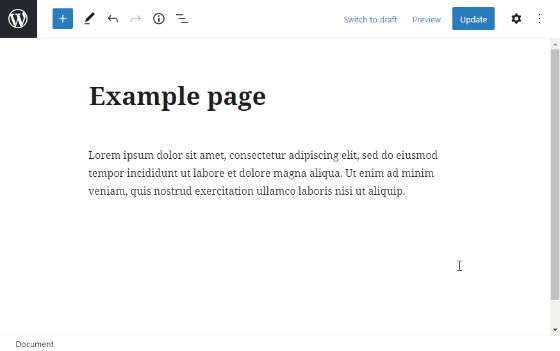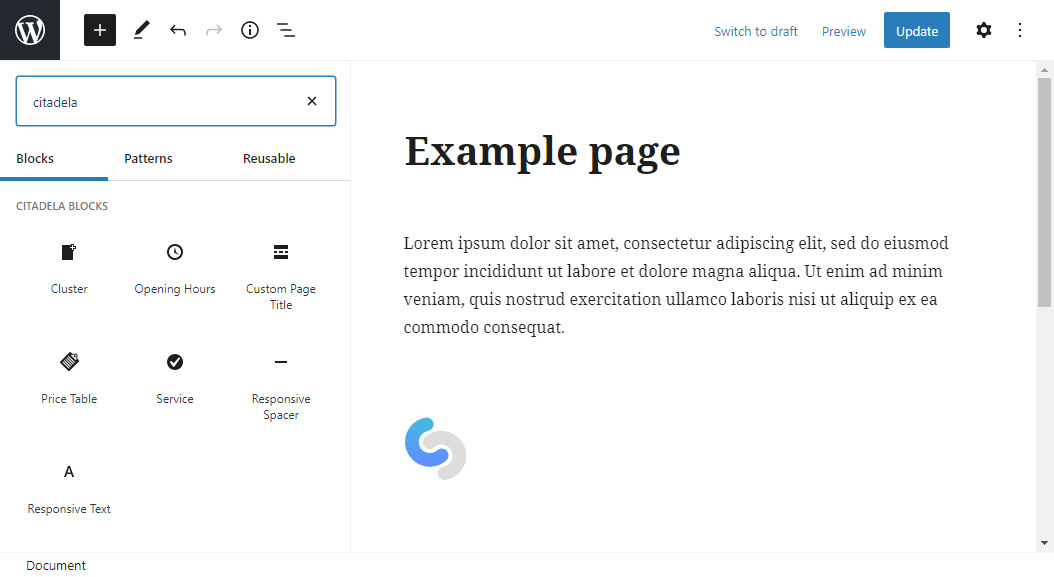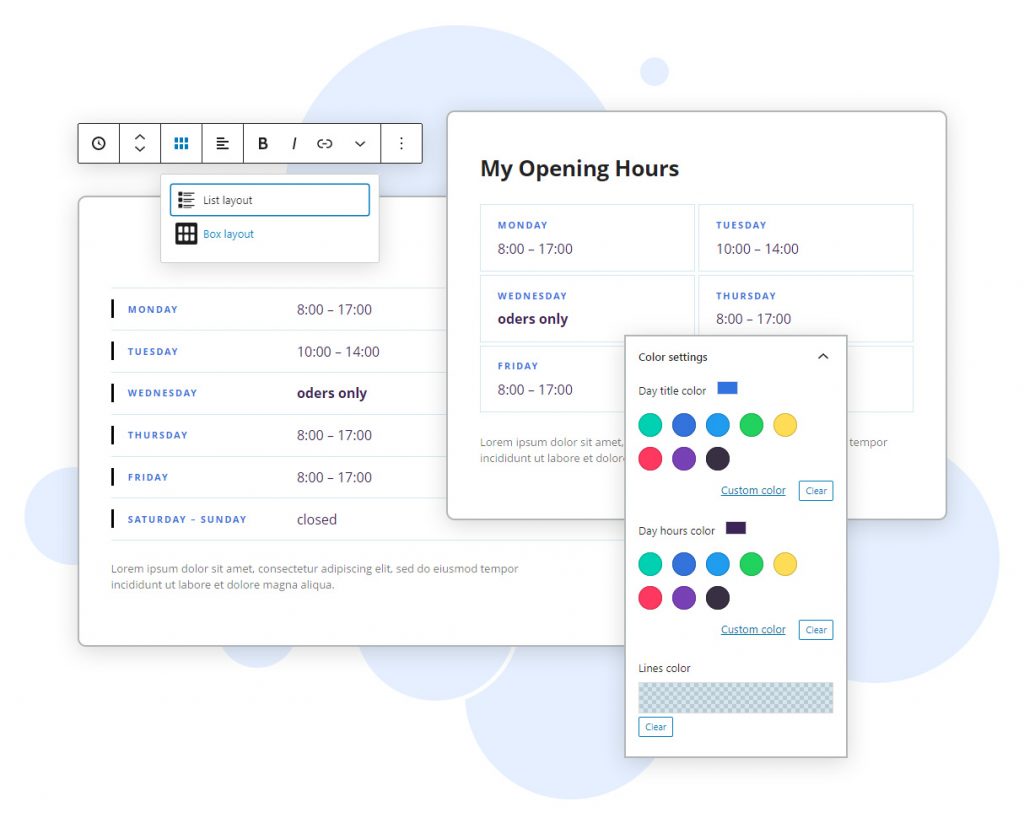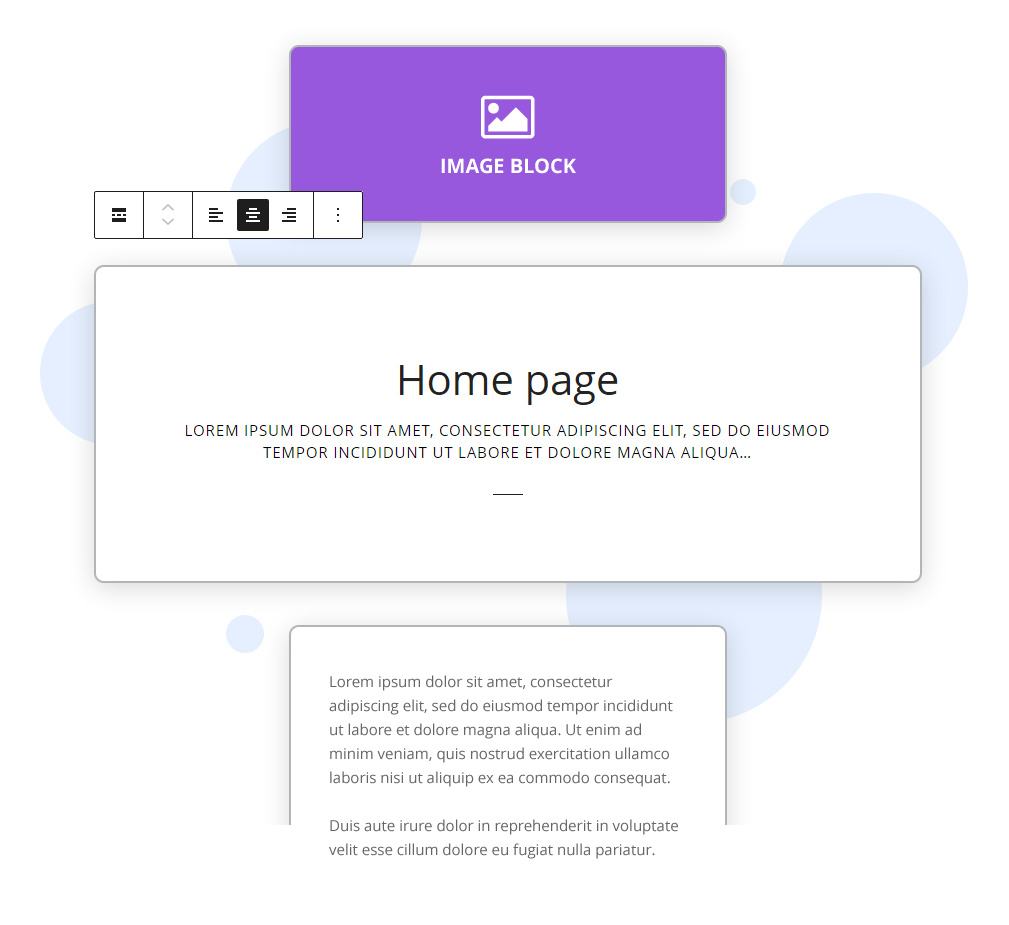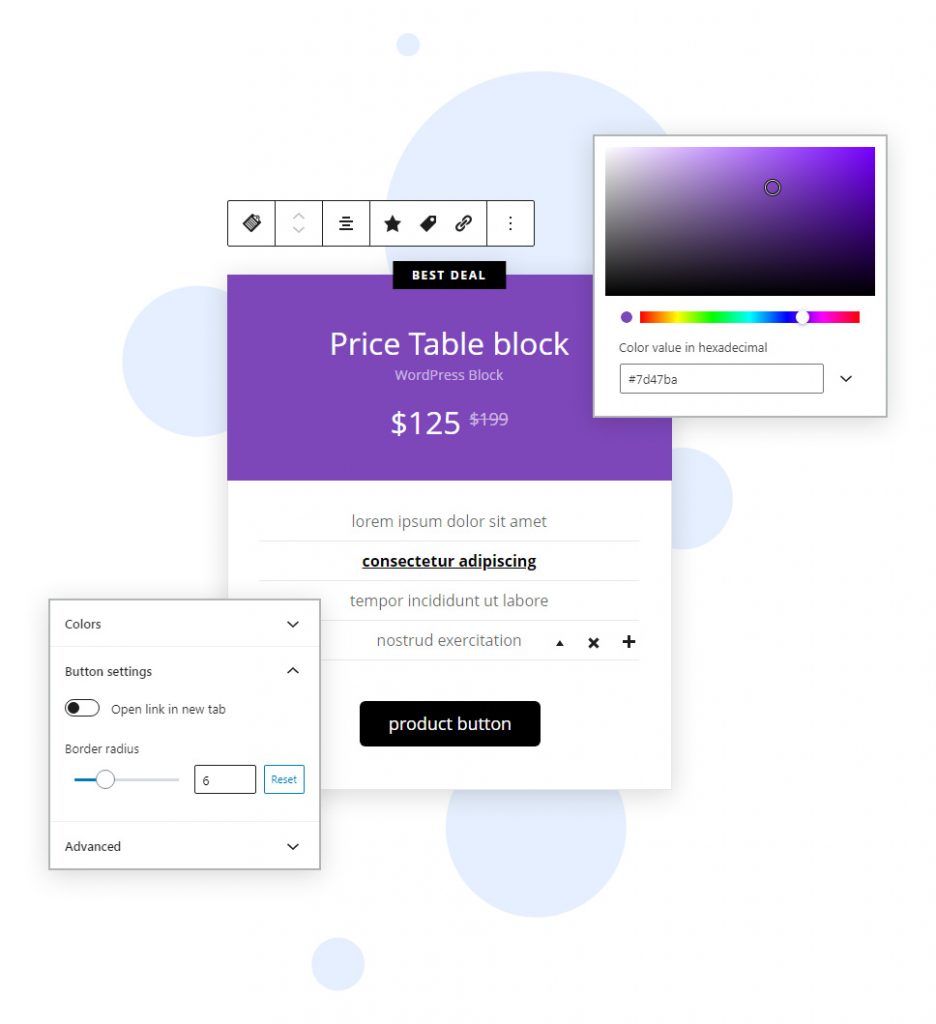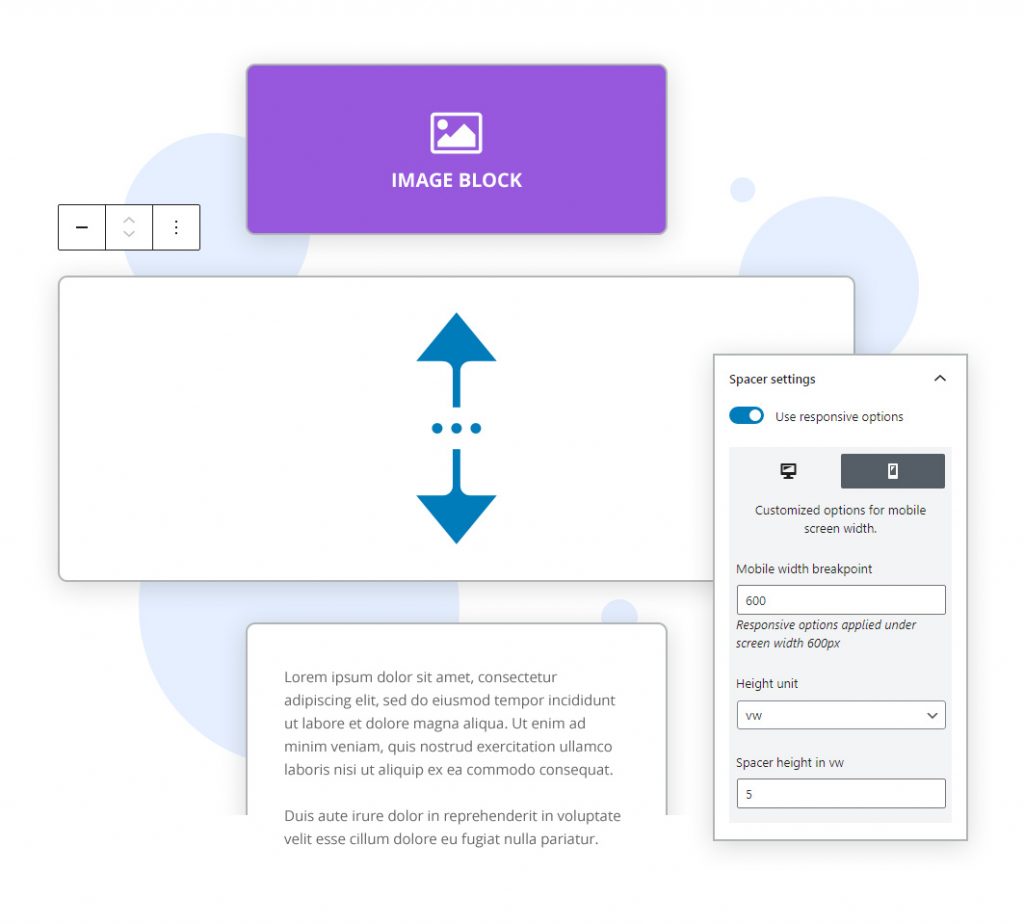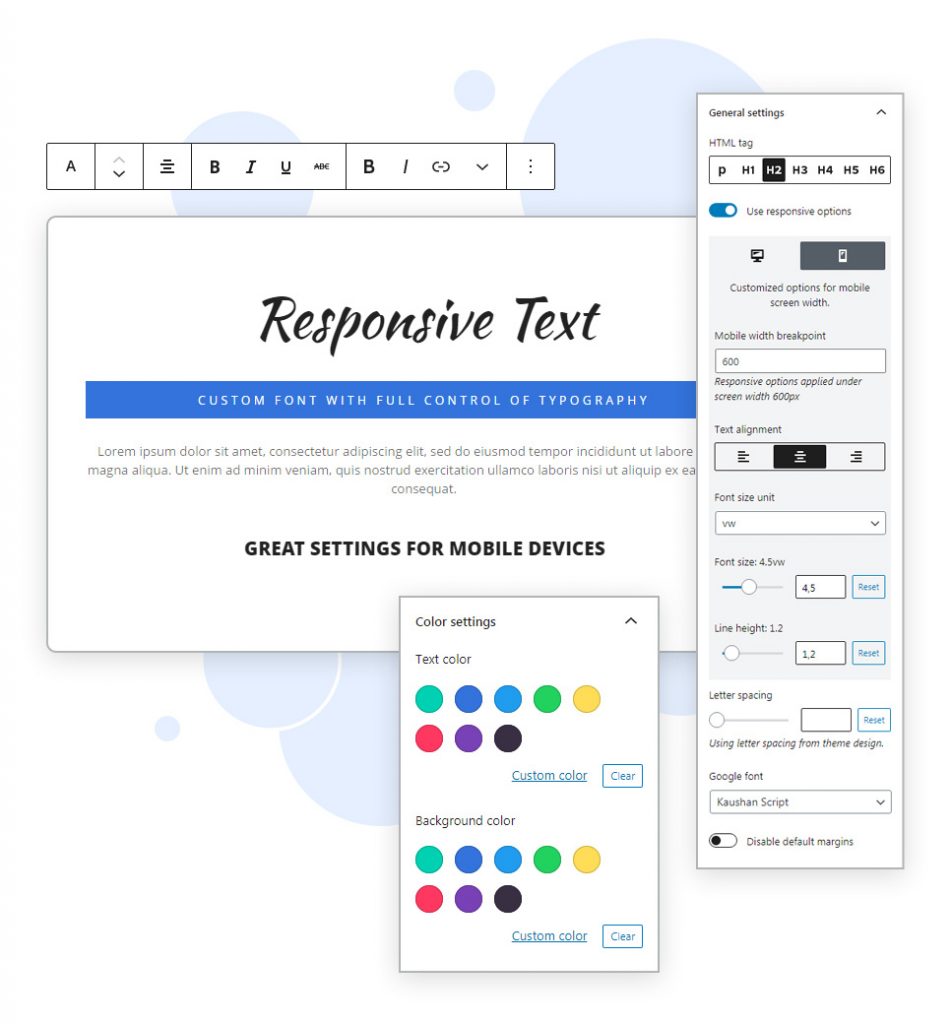Wtyczka Citadela Pro wykorzystuje standardowe funkcje Gutenberga wraz z WordPress Customizer. Są to oryginalne narzędzia WordPress, które pozwalają modyfikować niektóre aspekty motywu WordPress bez znajomości kodowania. Korzystając z wtyczki Citadela Pro możesz łatwo zmienić wygląd swojej strony internetowej. Motywy oparte na blokach i pełna edycja WordPress to przyszłość WordPress. Wtyczka Citadela Pro jest gotowa na przyszłość.
jest natywnym rozszerzeniem motywu WordPress CitadelaWP
Wtyczki dostosowujące WordPress, jak wspomniano wcześniej, dodają więcej opcji i ustawień do edytora WordPress i panelu administracyjnego. Za pomocą wtyczki CitadelaWP Pro można zmodyfikować motyw CitadelaWP WordPress i stworzyć idealnie unikalną stronę internetową za każdym razem. Wtyczka CitadelaWP Pro dodaje również opcje stylizacji dla innych wtyczek CitadelaWP, takich jak CitadelaWP Listing.
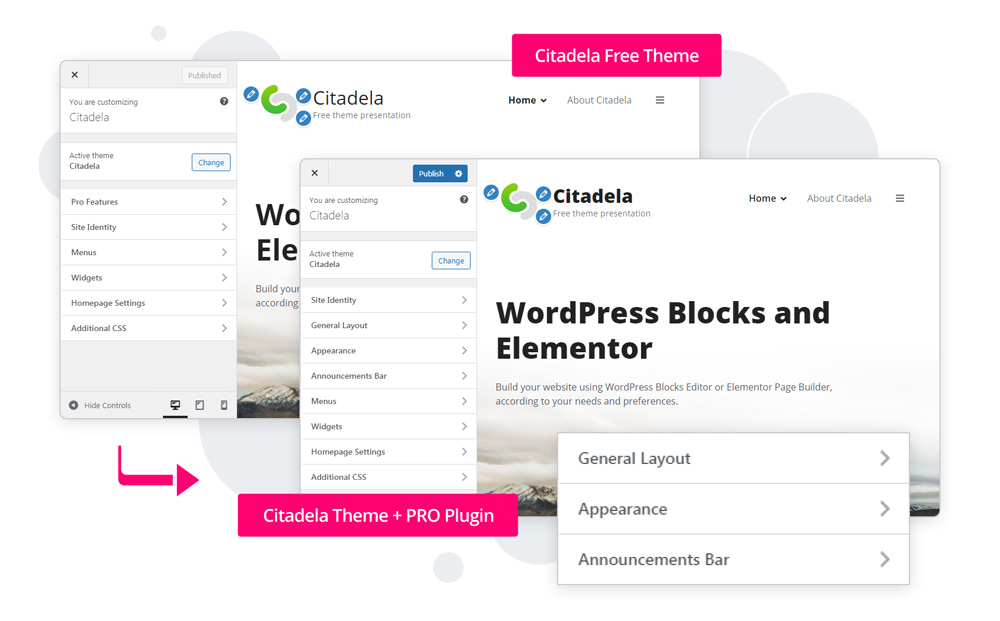
Poczuj się dobrze w swojej witrynie
Proste zmiany, takie jak spersonalizowane kolory i czcionki, mogą doprowadzić do znacznej różnicy w wyglądzie Twojej witryny. Upewnij się, że Twoja witryna jest zaprojektowana tak, aby spełniała Twoje preferencje i że po zakończeniu jej dostosowywania czujesz się dobrze.
Jednorazowa płatność. 90-dniowa gwarancja zwrotu pieniędzy.
Jak pracować z wtyczką CitadelaWP Pro?
BUDUJ WIZUALNIE – WPROWADZAJ ZMIANY W CZASIE RZECZYWISTYM
Dostosuj wizualnie swój projekt strony internetowej. Citadela Pro umożliwia wprowadzanie zmian, które można przeglądać w czasie rzeczywistym. W zależności od motywu i aktywnych wtyczek WordPress istnieje wiele rzeczy, które możesz dostosować, na przykład logo i tytuł witryny, kolory, czcionki, menu, widżety, nagłówek i stopka witryny.
Opcje dostosowywania Citadela Pro są dostępne po zalogowaniu się do środowiska administratora WordPress. Nie ma potrzeby instalowania czegokolwiek, ponieważ jest to integralna część samego WordPressa.
1. Dostęp od administratora
2. Dostęp z frontendu
Co mogę zrobić z CitadelaWP Pro?
Wtyczka Citadela Pro ściśle przestrzega wszystkich zasad WordPress i używa tylko standardowych funkcji. Rzućmy okiem na ekran Dostosuj. Podążając za paskiem bocznym po lewej stronie, możesz wprowadzać różne zmiany w wyglądzie swojej witryny. Możesz także wyświetlić podgląd wszystkich zmian w czasie rzeczywistym przed ich opublikowaniem.
Tożsamość witryny
Pierwszą rzeczą, na którą natkniesz się w dostosowywaniu, jest Tożsamość witryny. Jak sugeruje tytuł, ta sekcja ci pomoże definiować Twoja strona internetowa. Jest to istotne nie tylko z punktu widzenia projektowania stron internetowych, ale także z każdego innego aspektu. Tożsamość witryny mówi odwiedzającym, kim jesteś i co robisz, odciska pierwsze wrażenie i wzmacnia markę.
Tożsamość witryny obejmuje cztery kluczowe elementy Twojej witryny:
Kliknij Publikowaćkiedy skończysz wypełniać swoją tożsamość Witryny. Możesz też kliknąć
Ogólny układ
Sekcja Układ ogólny oferuje wiele predefiniowanych projektów. Jednym kliknięciem możesz zmienić sposób ułożenia elementów witryny i zobaczyć, jak pasuje do Twojej witryny. Układ ogólny umożliwia przełączanie się między różnymi układami motywu (np. nowoczesnym lub klasycznym) oraz ustawianie reguł dla składanych widżetów stopki. Istnieje również kilka unikalnych ustawień dla Twojej witryny:
Rozmiary szerokości treści
Zaawansowane ustawienia szerokości treści witryny. Możesz skonfigurować go dokładnie tak, jak chcesz, bez obaw o utratę responsywności strony na urządzeniach mobilnych. Możesz ustawić niestandardowy rozmiar treści, szeroki i pełny rozmiar treści.
Opcje promienia obramowania
Unikalne ustawienie projektu, które pozwala ustawić zaokrąglone krawędzie obiektów pudełkowych w całej witrynie globalnie. Możesz użyć następującego ustawienia dla okrągłych przycisków. W połączeniu z ogólnym promieniem obramowania możesz zmienić cały wygląd i styl swojej witryny.
Wtyczka CitadelaWP Pro dodaje sekcję General Layout dla WordPress. Nie jest ona zawarta w CitadelaWP WordPress Theme.
Wygląd
Jeśli szukasz więcej opcji dostosowywania, które pozwolą Ci stworzyć unikalną stronę internetową dostosowaną do kolorów i stylu Twojej marki, sekcja Wygląd jest tym, czego potrzebujesz. Te cztery podstawowe części są bardzo łatwe do skonfigurowania i będą miały znaczący wpływ na ostateczny wygląd Twojej witryny.
Układ nagłówka
Te ustawienia pozwalają precyzyjnie ustawić układ nagłówka Twojej witryny. Istnieje możliwość wyboru dwóch podstawowych układów – Classic i Center. Istnieją ustawienia dla komputerów stacjonarnych i urządzeń mobilnych, umożliwiające bardziej precyzyjną konfigurację logo i rozmiaru nagłówka. Dzięki temu możliwe jest ustawienie innego wyglądu nagłówka na komputerze i na telefonie komórkowym.
Ta sekcja zawiera również ustawienia dotyczące sposobu wyświetlania nagłówka Sticky, podzielone na ustawienia dla komputerów stacjonarnych i urządzeń mobilnych. Dlatego możliwe jest zdefiniowanie na każdym urządzeniu, czy ustawić nagłówek Sticky na Brak, tylko Burger lub Full Sticky po przewinięciu strony.
Tło nagłówka
Użyj obrazu jako tła nagłówka. Kliknij Tło nagłówka w obszarze Wygląd w menu, a następnie kliknij „Wybierz obraz”. Możesz wybrać obraz z biblioteki multimediów lub przesłać nowy ze swojego komputera.
Ta sekcja oferuje jeszcze jedno przydatne ustawienie: Nakładka koloru nagłówka. Jeśli użyłeś obrazu jako nagłówka swojej witryny, możesz ustawić kolorową nakładkę dla tego obrazu. Z pewnością dodaje to unikalnego wyglądu Twojej witrynie i zmniejsza potrzebę profesjonalnego projektanta obrazu Twojej strony głównej.
Jest więcej opcji do wyboru. Wypróbuj je i zdecyduj, który jest najlepszy dla Twojej witryny:
- Powtórzenie obrazu nagłówka
- Rozmiar obrazu nagłówka
- Pozycja obrazu nagłówka
- Naprawiono obraz tła
Specjalna wskazówka:
Czy Twoja strona jest responsywna? Zobacz, jak Twoja strona wygląda na ekranach o różnej wielkości! Na dole menu po prawej stronie znajdują się trzy ikony ekranu komputera, tabletu i telefonu komórkowego. Kliknij i zobacz, jak różne ustawienia wyglądają na konkretnym urządzeniu.
Kolory na Twojej stronie WordPress
Jak zmienić kolorystykę strony? Nawigować do: Dostosuj > Wygląd > Kolory. Do wyboru masz cztery kolory:
- Kolor dekoracji
- Kolor strony
- Kolor stopki
Każdy z tych kolorów można ustawić za pomocą nieograniczonego próbnika kolorów lub zdefiniować jako wartość HEX. Wprowadzanie wartości HEX przyda się, jeśli chcesz dopasować kolor marki do kolorów witryny.
Typografia
Jak zmienić czcionkę na swojej stronie WordPress? Nawigować do: Dostosuj > Wygląd > Typografia i wybierz czcionki, których chcesz użyć: Czcionka tekstu i Czcionka tytułu.
Zasadniczo nie zaleca się używania więcej niż 2 różnych czcionek na jednej stronie internetowej. Przestrzeganie tej zasady poprawia czytelność i ładnie wpływa na schludny wygląd strony.
Wtyczka Citadela PRO oferuje pełny wybór czcionek Google do typografii Twojej witryny, więc nie musisz się martwić, że nie znajdziesz czcionki ze znakami specjalnymi wybranego języka.
Wtyczka Citadela Pro dodaje sekcję wyglądu. Nie jest wliczony w cenę CitadelaWP WordPress Theme.
Pasek ogłoszeń
Chcesz zwrócić uwagę gości na swoją aktualną ofertę specjalną? Pasek ogłoszeń jest idealnym narzędziem do tego zadania. Jest to panel wezwania do działania, którego możesz użyć w swojej witrynie, aby podkreślić ważne wiadomości lub inne ogłoszenia.
Ustawienia paska ogłoszeń, takie jak tekst, adres URL przycisku, daty wyświetlania i inne, są dostępne w wp-admin pod CitadelaWP PRO.
WordPress Customizer pokazuje, jak wygląda pasek ogłoszeń. Ponadto pozwala modyfikować kolory tła i przycisków. Kliknięcie przycisku „Dostosuj kolory” przeniesie Cię bezpośrednio do tych ustawień.
Możliwe jest również skorzystanie z ustawień w panelu administracyjnym -> Citadel PRO, gdzie można przełączyć typ na Zaawansowany, aby utworzyć niestandardowy pasek ogłoszeń. W takim przypadku zostaną wyświetlone pola do wpisania kodu HTML i CSS. W tej sekcji możliwe jest również ustawienie czasu wyświetlania paska zapowiedzi w odstępach od – do.
Wtyczka CitadelaWP Pro dodaje pasek ogłoszeń. Nie jest on zawarty w CitadelaWP WordPress Theme.
Tworzenie menu
Menu nawigacyjne witryny można tworzyć i dostosowywać bezpośrednio w WordPress Customizer. Jest to standardowa funkcja WordPressa. Dlatego jest dostępny dla wszystkich użytkowników WordPress i jest zawarty w motywie Citadela WordPress.
Jak dodać menu do strony WordPress?
Wykonaj 3 proste kroki:
1. Przejdź do menu, a następnie kliknij przycisk Utwórz nowe menu. Wpisz nazwę swojego nowego menu i wybierz jego lokalizację.
2. Dodaj elementy do menu: niestandardowe linki, strony, posty, kategorie lub tagi
3. Kleszcz Automatycznie dodawaj nowe strony najwyższego poziomu do tego menu w sekcji opcji menu po lewej stronie – jeśli chcesz.
Widżety
Nowy moduł dostosowywania sprawia, że praca z widżetami jest bardzo prosta. Po kliknięciu widżetów zobaczysz wszystkie dostępne lokalizacje widżetów lub obszary widżetów do wyboru. W zależności od motywu WordPress, niektóre strony mogą mieć więcej obszarów widżetów niż inne.
Wybierz obszar widżetu, do którego chcesz dodać widżet, a następnie kliknij Dodaj widżet. Od WordPress 5.8 możesz także użyć dowolnego bloku WordPress w obszarze widżetów.
Każdy widżet ma swoją dodatkową opcję. Baw się i zobacz, co najlepiej odpowiada Twoim potrzebom.
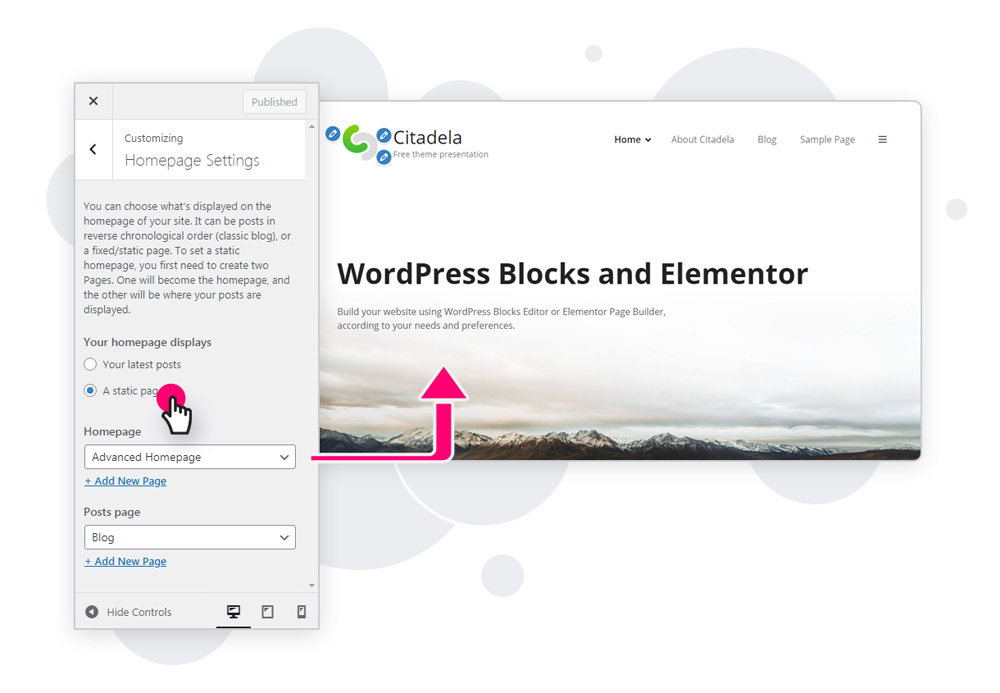
Ustawienia strony głównej
W zależności od celu Twojej witryny, możesz wybrać pomiędzy 2 podstawowymi ustawieniami strony głównej w Citadela Pro:
- Najnowsze posty
- Strona statyczna
Domyślnie Najnowsze posty są idealne dla witryn z blogami. Możesz jednak używać ich na dowolnej stronie internetowej z dynamiczną zawartością, która jest regularnie dodawana w postach na blogu, takich jak aktualności firmowe, najnowsze wydarzenia itp.
Strona statyczna jest bardziej typowa dla strony firmowej z przejrzystą strukturą i sprawdzonymi lejkami sprzedażowymi. Możesz dodać dowolną stronę, która ma być wyświetlana na Twojej stronie głównej. Ponadto w dowolnym momencie możesz dodać więcej stron lub je usunąć.
Dodatkowe niestandardowe CSS
Wreszcie, dla bardziej zaawansowanych użytkowników jest miejsce na dodatkowy CSS. Możesz dodać swój fragment kodu, który może zmienić wygląd Twojej witryny.
Jak widać, dzięki Citadela Pro Twoja witryna WordPress jest w pełni konfigurowalna i elastyczna. Mimo że wciąż jesteśmy we wczesnych latach WordPressa, istnieje ogromny potencjał wzrostu, a także miejsce na ulepszenia. Jest wiele rzeczy, które możesz zrobić z Citadela Pro bez znajomości kodowania. I rzeczywiście, doskonała reputacja WordPressa, która mówi: „Możesz zrobić prawie wszystko w WordPressie”, wciąż żyje.
Jednorazowa płatność. 90-dniowa gwarancja zwrotu pieniędzy.

Więcej opcji dostosowywania witryny i atrakcyjnych treści. Bardziej zaawansowane funkcje dla Twojej firmy. Więcej układów i możliwości komfortowej pracy.
Niestandardowy nagłówek
Projekt nagłówka można zmieniać i dostosowywać na każdej stronie za pomocą ustawień nagłówka Citadela w programie Inspector. W ten sposób możesz uzyskać unikalny projekt za pomocą funkcji takich jak Przezroczysty nagłówek lub Nagłówek nad treścią. Możesz również zmienić logo na każdej podstronie. Możliwości są nieograniczone.
Ustawienia układu bloga
Aby stworzyć atrakcyjne układy blogów, wtyczka Citadela Pro oferuje opcje dostosowywania strony bloga za pomocą edytora WordPress Gutenberg. W ten sposób masz pełną kontrolę nad wyglądem swojej strony bloga. Możesz także użyć tam wszystkich bloków Citadela, takich jak mapy lub klaster, aby naprawdę stworzyć stronę, którą chcesz. Posty na blogu mogą być wyświetlane jako lista, ramka lub prosty układ.
Posty na blogu w dowolnym miejscu w Twojej witrynie
Nowy blok o nazwie „Posty” umożliwia wyświetlanie wpisów na blogu na dowolnej stronie. Możesz użyć wielu opcji filtrowania, aby wyświetlić tylko te posty, które chcesz.
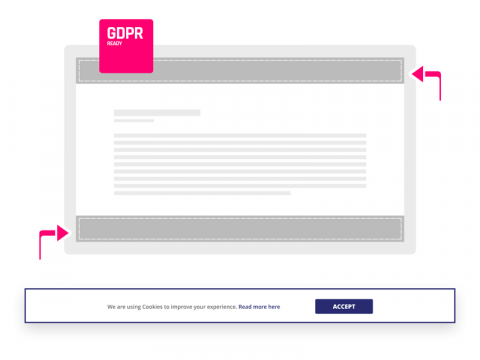
Pasek informacji
Infobar może służyć do wyświetlania powiadomień o plikach cookie na górze lub na dole Twojej witryny. Jest wyświetlany wszystkim nowym odwiedzającym, którzy odwiedzają Twoją witrynę. Mogą kliknąć przycisk, aby go ukryć. Infobar jest wtedy ukryty na określoną liczbę dni, ustaw w nim pole „Cookie expiration”.
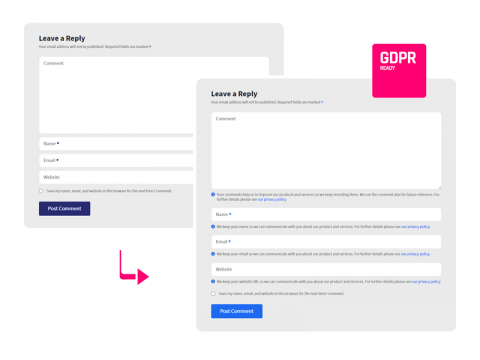
Rozszerzenie komentarzy
Rozszerzenie komentarzy może być użyte do dodania tekstu pomocy do każdego wpisu w formularzu komentarza WordPress. Pomoże Ci zoptymalizować witrynę pod kątem wymagań RODO.
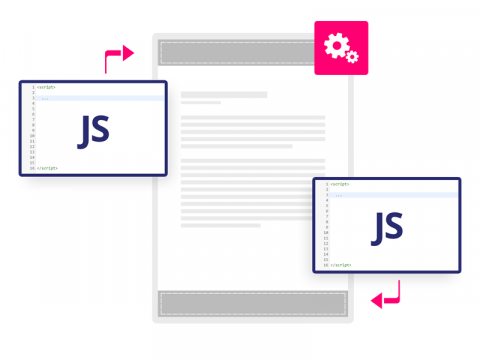
Niestandardowe kody JS dla nagłówka i stopki
Wstaw niestandardowy kod JavaScript do nagłówka lub stopki swojej witryny. Użyj odpowiedniego JavaScript, w tym tagów.
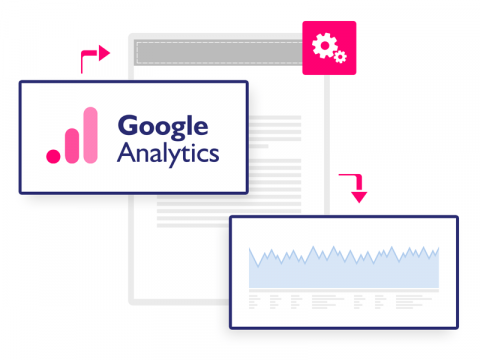
Kod Google Analytics
Wstaw swój identyfikator śledzenia Google Analytics. Kod śledzenia Google Analytics zostanie dodany do Twojej witryny. Twoja witryna będzie łatwo połączona z kontem GA w celu śledzenia odwiedzających witrynę.
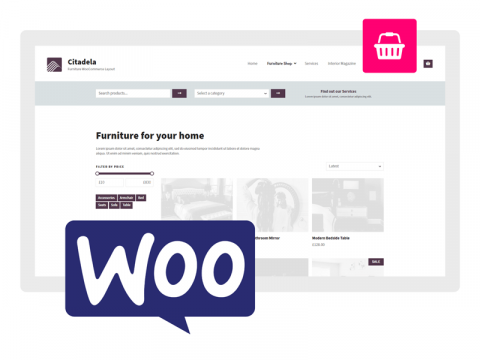
Wsparcie WooCommerce
Aktywując wtyczkę Pro, uzyskasz pełne wsparcie WooCommerce. Strony sklepu i wszystkie bloki WooCommerce otrzymają style Citadela, w tym wiele funkcji projektowania Pro.
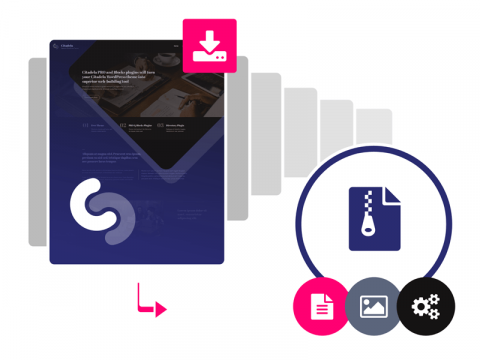
Eksporter układów
Możesz wyeksportować swój własny układ Citadela za pomocą Citadela Pro. Możesz przygotować wersję roboczą witryny na hoście lokalnym lub w domenie testowej, a następnie łatwo zaimportować ją do działającego adresu URL. Funkcja Layout Exporter eksportuje strony WordPress, posty, obrazy oraz wszystkie opcje i ustawienia Citadela.
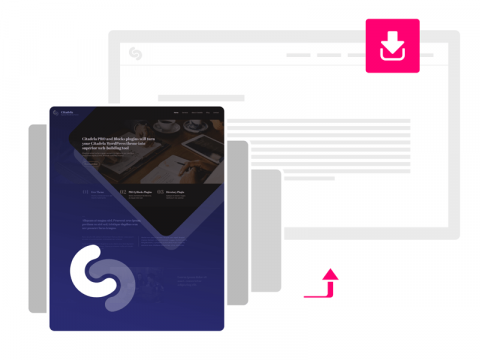
Import układu
Korzystając z funkcji importu układu, możesz w ciągu kilku sekund zaimportować cały układ do Citadela. Twoja witryna będzie wyglądać dokładnie tak, jak podany układ, w tym obrazy, zawartość i ustawienia. To dobra baza startowa dla Twojej nowej strony internetowej.
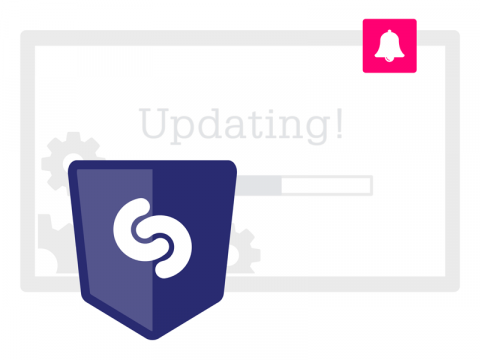
Automatyczne aktualizacje
Niemal co tydzień publikujemy nowe funkcje lub poprawki błędów. Aby strona działała płynniej na Citadela, opracowaliśmy automatyczne aktualizacje dla każdego produktu. Potrzebujesz tylko klucza API dla swojej domeny i wszystko działa płynnie.

Rozszerzenia projektowe dla innych wtyczek CitadelaWP
Wtyczka Pro dodaje nowe funkcje i rozszerza opcje bloków zawartych w CitadelaWP Listing.
Klaster: ustawienia szerokości
Wtyczki Pro umożliwiają globalne ustawienie niestandardowej szerokości bloków. Szerokość bloku klastra można ustawić niezależnie od tych ustawień globalnych. Masz pełną kontrolę nad szerokością swojej podstrony. Można ustawić zawartość, szerokość lub pełną szerokość.
Ustawienie projektu dla innych bloków
Atrakcyjną prezentację można uzyskać stosując różne style projektowania i różne kombinacje kolorystyczne brył. Nasze bloki umożliwiają ustawienie różnych kolorów tła i tekstu, stylów i kolorów linii oraz głównego koloru dekoracyjnego. Opcje te są dodawane do następujących bloków:
- Wyświetlanie listy elementów
- Wyświetlanie wyników wyszukiwania
- Formularz wyszukiwania aukcji
- Rozszerzenie pozycji
- Zaawansowane filtry
- Podobne przedmioty
- Wyniki wyszukiwania postów
- Posty na blogu
- Posty
- Lista autorów
Połowa układu z mapą aukcji
Możesz przełączyć się na układ Half z lewą lub prawą mapą listy na dowolnej stronie. W pierwszej połowie możesz wyświetlać siatki elementów katalogu, tekst, obrazy lub inny standardowy format treści. W drugiej połowie możesz wyświetlić mapę z pozycjami i znacznikami, a nawet pokazać trasę za pomocą danych GPX.
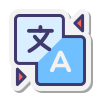
Tłumaczenia językowe zawarte w pakiecie CitadelaWP:
Afrykanerski, albański, amharski, arabski, arabski (Egipt), arabski (Maroko), ormiański, asamski, azerbejdżański, białoruski, bengalski (Bangladesz), bośniacki, bułgarski, kataloński, chiński (Chiny), chiński (Hongkong), chiński ( Singapur), chiński (Tajwan), chorwacki, czeski, duński, holenderski, holenderski (Belgia), angielski (USA), esperanto, estoński, fiński, francuski (Kanada), francuski (Francja), galicyjski, gruziński, niemiecki, grecki ( Grecja), hebrajski, hebrajski (Izrael), hindi, węgierski, islandzki, indonezyjski, włoski, japoński, koreański, łotewski, litewski, macedoński, malajski, mongolski, marokański arabski, norweski (bokmål), perski, polski, portugalski (Angola) , Portugalski (Brazylia), Portugalski (Portugalia), Rumuński, Rosyjski, Saraiki, Serbski, Sindhi, Słowacki, Słoweński, Południowy Azerbejdżan, Hiszpański (Argentyna), Hiszpański (Kolumbia), Hiszpański (Kostaryka), Hiszpański (Dominikana), hiszpański (Ekwador), hiszpański (Gwatemala), hiszpański (Chile), hiszpański (Meksyk), hiszpański (Peru), hiszpański (Portoryko), hiszpański (Hiszpania), hiszpański (Urugwaj), hiszpański (Wenezuela), szwedzki, tajski ( Tajlandia), turecki, ukraiński, wietnamski
Jednorazowa płatność. 90-dniowa gwarancja zwrotu pieniędzy.
Obecnie projektowanie stron internetowych w edytorze bloków WordPress jest standardowym sposobem tworzenia strony internetowej w WordPress. Edytor Gutenberga jest uniwersalny i łatwy do nauczenia.
Wtyczka Citadela Pro rozszerza standardowy edytor WordPress o nowe unikalne bloki. Citadela Pro jest zbudowany na zamówienie i działa bezbłędnie z motywem WordPress Citadela.
Czym są bloki CitadelaWP Pro?
Bloki Citadela Pro to jednostki budujące witrynę WordPress. Pozwalają dodawać tekst, obrazy, treści multimedialne, tabele i wiele więcej do Twojej witryny. Każdy blok jest edytowalny. Podstawowy zestaw bloków można znaleźć w lewym górnym rogu samego bloku, a ustawienia zaawansowane w Inspektorze. Inspektor bloków znajduje się w menu po prawej stronie w wp-admin. Po prostu wybierz blok, który chcesz edytować, aby zobaczyć dostępne opcje.
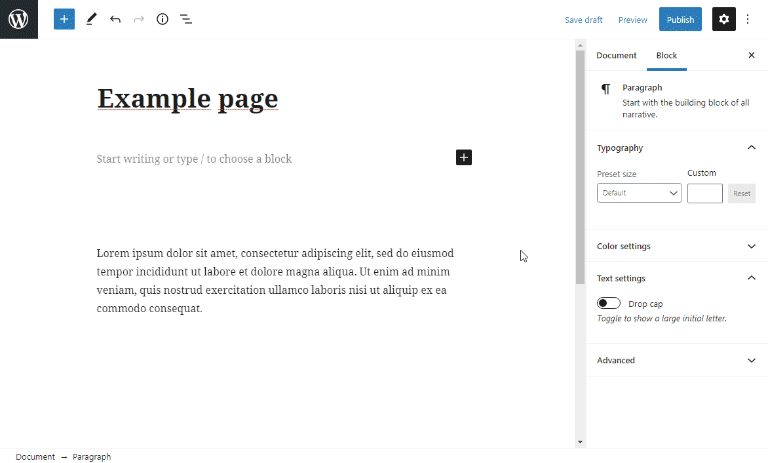
Administracja blokami WordPress
Podstawowe bloki WordPress
WordPress jest dostarczany z oryginalnym zestawem bloków, z których możesz zbudować przyzwoitą stronę internetową. Są one podzielone na następujące sekcje:
- Bloki tekstowe
(Akapit, nagłówek, lista, cytat, kod, klasyczny, wstępnie sformatowany, cytat, tabela, wiersz) - Bloki multimedialne
(Obraz, galeria, dźwięk, okładka, plik, multimedia i tekst, wideo) - Bloki projektowe
(Przyciski, Kolumny, Grupa, Więcej, Podział strony, Separator, Przekładka) - Bloki widżetów
(Krótki kod, archiwa, kalendarz, kategorie, niestandardowy kod HTML, najnowsze komentarze, najnowsze posty, RSS, wyszukiwanie, ikony społecznościowe, chmura tagów) - Osadź bloki
(Osadzanie, Twitter, Youtube, Facebook, Instagram, WordPress, SoundCloud, Spotify, Flickr, Vimeo itp.)
Jak dodać blok do strony w WordPress?
Dodawanie i zmiana kolejności bloków na stronie lub w poście na blogu jest proste: kliknij przycisk plusa znajdujący się w lewym górnym rogu strony. Następnie znajdź potrzebny blok na wyświetlonej liście bloków. Możesz także wyszukać blok za pomocą wiersza wyszukiwania.
Jak zmienić kolejność bloków WordPress? Kliknij blok, który chcesz przesunąć, i użyj strzałek wyświetlanych w menu bloku, aby przesunąć blok w górę lub w dół.
Wtyczki WordPress, które dodają bloki
Mimo że lista oryginalnych bloków WordPress jest dość długa, brakuje wśród nich kilku podstawowych funkcji. Kiedy znajdziesz się w sytuacji, w której nie możesz zrobić lub stylizować czegoś tak, jak potrzebujesz, nadszedł czas, aby poszukać wtyczki WordPress, która rozszerzy Twój edytor bloków, dodając więcej bloków.
Główne zalety
Bloków CitadelaWP Pro
Citadela Pro to najnowocześniejsza wtyczka, nad którą nieustannie pracujemy, aby odzwierciedlić potrzeby stron internetowych dla konkretnych firm. Opiera się na 12-letnim doświadczeniu w tworzeniu stron internetowych w naszym zespole programistów i projektantów stron internetowych. Dlatego do głównych zalet należą:
- Rozszerza edytor WP o więcej bloków Gutenberg WordPress
- Wysoka kompatybilność ze wszystkimi motywami WordPress opartymi na WordPress 5.2 i nowszych
- Regularnie dodawane nowe bloki
- W oparciu o najnowsze trendy i specyficzne potrzeby biznesowe
- Dobrze zakodowany, przy użyciu standardowego kodu WordPress i najlepszych praktyk
- Responsywne bloki WordPress
- Nie jest potrzebny żaden inny program do tworzenia stron
WordPress Gutenberg i CitadelaWP WordPress Themmi to właściwa kombinacja do zbudowania szybkiej i eleganckiej strony internetowej.
Blok klastra
Ważny element projektowy i funkcjonalny na każdej stronie internetowej: klaster lub blok bloków. Możesz dodać wiele bloków do bloku klastra i ustawić wyrównanie i tło. Ten wyjątkowy pojemnik idealnie nadaje się do grupowania klocków.
Opcje wyrównania bloku skupień:
- Rozmiar treści
- Szeroki rozmiar
- Rozmiar pełnej szerokości
Więcej ustawień bloku klastra
Możesz ustawić ich kolor tła, a nawet obraz tła po zgrupowaniu bloków na swojej stronie WordPress. Ponadto możesz zdefiniować obramowanie, cień, określoną wysokość i szerokość. Możesz wypełnić sekcję Dodatkowa klasa CSS (odpowiednia dla zaawansowanych użytkowników) i nie tylko.
Opcje responsywne są dostępne, gdy obraz jest ustawiony jako tło. Pomaga lepiej zaprojektować stronę internetową dla urządzeń mobilnych. Masz do dyspozycji kilka parametrów. Możesz także wybrać mniejsze rozmiary obrazów dla urządzeń mobilnych i skrócić czas przesyłania. Zmień obraz dla rozdzielczości mobilnej za pomocą paska narzędzi bloku.
Blok godzin otwarcia
Ten sam konkretny blok WordPress sprawi, że budowanie Twojej witryny będzie szybsze i łatwiejsze. Dodaj blok WordPress Godziny otwarcia na dowolnej stronie i wypełnij poszczególne przedziały czasowe. W ustawieniach bloku po prawej stronie jest opcja ukrycia pustych dni i różnych ustawień kolorów w Inspektorze. Poręczny.
Blok godzin otwarcia nie jest dostarczany z tytułem, więc nie zapomnij go dodać, używając zwykłego bloku nagłówka lub akapitu. W ten sposób możesz użyć bloku Godziny otwarcia, aby sprawdzić dostępność call center lub godziny wsparcia.
Niestandardowy blok tytułowy strony
Tytuł strony i blok napisów, których możesz użyć w dowolnym miejscu na stronie internetowej. Ideą bloku tytułowego strony niestandardowej jest zwiększenie różnorodności układu strony. Prosta opcja, taka jak przeniesienie tytułu i podtytułu w dół strony, pozwoli rozświetlić witrynę obrazem lub mapą u góry.
Niestandardowy tytuł strony Zawiera podstawowe ustawienia wyrównania (Wyrównaj do lewej, Wyśrodkuj, Do prawej), czcionkę pogrubioną i pochyloną oraz miejsce na wpisanie w podtytule. Sam tytuł zostanie automatycznie skopiowany z rzeczywistego tytułu strony, więc przejdź tam, jeśli chcesz go zmienić. Następnie ukryj tytuł strony w ustawieniach strony i gotowe.
Istnieje również opcja dodania hiperłącza, jeśli chcesz skierować odwiedzających na dowolną inną stronę lub witrynę internetową.
Blok WordPress w tabeli cen
Wyświetlaj ceny, oferty specjalne i polecane produkty za pomocą bloku Tabela cen. Ten naprawdę wyjątkowy blok WordPress Citadela został zaprojektowany, aby prezentować oferty w sposób, którego nie można przeoczyć. Blok tabeli cen grupowych z obrazem za pomocą bloku klastrów dla jeszcze lepszych wyników.
Funkcje bloku tabeli cen:
- Wiele wpisów tekstowych:
wiersze tytuł, podtytuł, cena, opis produktu - Znak wyróżnionego przedmiotu
- Pole ceny promocyjnej do wyświetlania obok siebie starych i nowych cen
- Przycisk CTA (kup teraz)
Ustawienia dostosowywania bloku tabeli cen
- Nieograniczony wybór kolorów:
Tło nagłówka, tekst nagłówka, tło przycisku, tekst przycisku - Ustawienia przycisków:
Płynne przełączanie między okrągłymi i kątowymi krawędziami przycisków, Otwórz łącze w opcji nowej karty
Blok serwisowy
Specjalny blok, który pozwala stworzyć przegląd oferowanych przez Ciebie usług. Blok serwisowy zawiera ikonę, tytuł, podtytuł oraz opis, który możesz zalinkować do wybranej przez siebie podstrony.
Możesz użyć kilku bloków usług zgrupowanych za pomocą bloku klastra nie tylko do wyświetlania listy swoich usług. Idealnie nadają się również na każdą stronę prezentacji produktu!
Wykorzystując pogrupowane bloki usług możesz stworzyć zestawienie pakietów abonamentowych lub uporządkować dowolne treści na swojej stronie (np. wymienić zalety swojego produktu).
Responsywny blok dystansowy
Przejrzysty projekt strony internetowej zwiększa czytelność treści i zachęca odwiedzających do pozostania na Twojej stronie przez dłuższy czas. Jednak dodanie stałych odstępów między elementami strony zrujnuje mobilną wersję Twojej witryny. Dlatego stworzyliśmy responsywny spacer jako jeden z pierwszych bloków dodanych do naszej wtyczki Citadela Pro.
Ustawienia są proste. Wybierz jednostkę i wysokość. Jednostki wysokości dla bloku Responsive Spacer to:
px, vw, vh, rem, em, %
Dostępna jest dodatkowa opcja projektowania responsywnego.
Wybierz to ustawienie, aby zmodyfikować parametry bloku dla rozdzielczości mobilnej. Zdefiniuj rozmiar punktu przerwania, jednostkę wysokości i wysokość elementu dystansowego.
Responsywny blok tekstowy
Typografia na Twojej stronie powinna być prosta. Zalecane jest użycie 1 lub 2 czcionek. Ale co, jeśli chcesz urozmaicić stronę dodatkową czcionką i stylem? Responsywny blok tekstowy pozwoli ci to zrobić. Dodaj tekst z inną czcionką do swojej witryny WordPress.
Ustawienia pozwalają wybrać:
- Dowolna czcionka Google
- Znacznik HTML dla twojego tekstu
- Rozmiar czcionki
- Wysokość linii
- Odstępy między literami
- Kolor tekstu
- Kolor tła
Dostosuj fantazyjny obszar tekstowy na urządzeniach w inny sposób
Skorzystaj z opcji responsywnych, aby oddzielnie skonfigurować istotne parametry dla komputerów stacjonarnych i urządzeń mobilnych. Masz pod kontrolą rozmiar punktu przerwania szerokości mobilnej. Możesz regulować wyrównanie tekstu, jednostkę rozmiaru czcionki, rozmiar czcionki i wysokość linii. Responsywny blok typografii pomaga łatwo bawić się typografią. Twórz przyciągające wzrok prezentacje.
Ten blok jest dostępny na standardowych stronach, postach, a nawet stronach specjalnych wraz z wtyczką CitadelaWP Directory.
Jednorazowa płatność. 90-dniowa gwarancja zwrotu pieniędzy.